要在Telegram中下载图片,打开包含图片的聊天,点击图片以查看完整内容。在查看页面中,点击右上角的菜单图标,选择“保存到相册”或“保存到文件”。图片将保存到您的设备相册或指定的文件夹中,方便随时查看。确保设备有足够的存储空间,并允许Telegram访问存储。

图片下载的基本步骤
了解Telegram应用的界面
- 主界面概述:在Telegram的主界面中,聊天记录以列表形式展示,图片和其他文件通常会显示为缩略图。每个聊天窗口内,你都可以通过浏览聊天内容轻松找到图片。界面简洁明了,能够迅速识别和定位图片文件。
- 查看图片的方式:当你进入某个聊天窗口,所有的消息和文件(包括图片)都按时间顺序排列。点击任何图片的缩略图,Telegram会将图片放大显示,便于用户查看细节。你可以在聊天窗口直接查看图片,或进入文件管理区进行下载。
寻找并打开你想下载的图片
- 滚动查找:找到你想下载的图片可以通过滚动聊天记录或使用搜索功能。如果你知道图片所在的特定消息,可以直接搜索该关键词,快速跳转到相关位置。
- 点击图片缩略图:一旦找到目标图片,点击该图片的缩略图,Telegram会自动打开并显示图片的完整版本。你可以通过滑动图片来查看不同的图片内容,确保是你想下载的那一张。
点击图片查看完整版本
- 图片放大显示:点击图片后,Telegram会自动放大该图片,你可以在完整视图中查看细节。这时,界面上方会出现几个操作按钮,允许你对图片进行保存或分享等操作。
- 滑动查看多图:在查看图片时,Telegram会根据图片的类型和尺寸自动优化显示效果。如果图片有多个页面或是集成多张图片的集合,你可以通过滑动查看所有内容,确保下载的是你需要的部分。
保存图片到你的设备
- 手机保存方式:保存图片的方法非常简单。在图片查看模式下,你只需点击图片右上角的更多选项,选择“保存到图库”或“保存到文件”,即可将图片保存到设备的默认图片存储路径中。
- 桌面版保存方式:对于桌面版本,右键点击图片并选择“另存为”选项,可以将图片保存到你指定的文件夹中。保存后,你可以在设备的图片库或文件夹中找到已下载的图片,方便查看和管理。
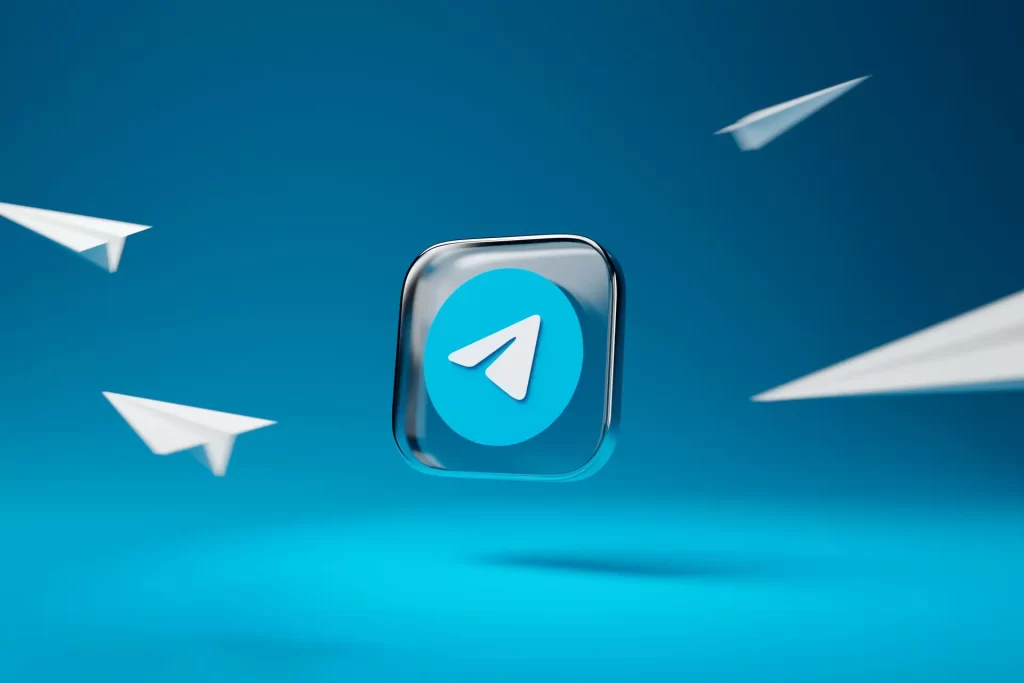
使用Telegram桌面版下载图片
安装并设置Telegram桌面版
- 下载安装:首先,你需要访问Telegram的官方网站或应用商店,下载并安装Telegram桌面版。安装过程与大多数桌面应用程序类似,选择合适的操作系统版本后,点击安装并按照提示完成。
- 设置帐户:安装完成后,打开Telegram桌面版,使用你的手机号码进行登录。完成验证后,所有的聊天记录和文件都会自动同步到桌面版,你就可以开始浏览和下载图片了。
通过文件浏览器找到图片
- 进入聊天窗口:在Telegram桌面版中,所有的聊天记录会显示在左侧栏。点击进入你想查看的聊天窗口,然后向上滚动以找到你想下载的图片。你也可以使用聊天窗口顶部的搜索框,快速定位图片所在的消息。
- 查看文件列表:在聊天界面中,除了通过滚动查看,你还可以点击窗口右上角的文件图标查看该聊天的所有文件。所有发送的图片和其他文件都将按类型显示,方便你选择并下载。
右键点击图片进行下载
- 右键操作:一旦找到目标图片,右键点击该图片的缩略图。你会看到一个选项菜单,其中有“另存为”或“保存图片”的选项。点击该选项后,Telegram会提示你选择保存图片的位置。
- 选择保存位置:选择一个你希望保存图片的文件夹,然后确认保存。Telegram会将图片下载到你指定的文件夹,确保图片的完整性和质量。
在文件夹中查看保存的图片
- 找到图片文件:下载完成后,你可以打开文件资源管理器,前往你刚才选择的保存位置。在该文件夹中,你会找到下载的图片文件,通常是以原始格式(如JPEG或PNG)保存。
- 查看图片内容:双击图片文件即可打开它,你可以使用任何图片查看器查看图片的内容。确保图片没有被压缩或损坏,且显示效果正常。
如何在手机上下载Telegram图片
下载并安装Telegram移动应用
- 下载安装:首先,你需要在手机的应用商店(如Google Play商店或Apple App Store)搜索“Telegram”并下载安装。安装过程非常简单,点击“安装”按钮并等待下载完成。
- 完成登录:安装完成后,打开Telegram应用,使用你的手机号码进行注册或登录。登录后,你会看到所有的聊天记录和文件,包括图片。
浏览聊天记录并找到图片
- 滚动聊天记录:打开你想下载图片的聊天窗口,向上滚动聊天记录,直到找到你想要保存的图片。Telegram会将图片显示为缩略图,你可以通过点击它们查看更大的版本。
- 使用搜索功能:如果你记得图片的关键词或发送者,使用Telegram的搜索功能快速找到该图片所在的消息。输入相关的关键词,Telegram会显示所有相关的聊天记录,方便你快速定位目标图片。
使用保存按钮保存图片
- 点击图片查看:找到目标图片后,点击该图片以查看其完整版本。查看时,界面下方会出现多个选项,包括保存按钮。
- 保存图片:点击保存按钮后,Telegram会将图片保存到你的手机图库或文件夹中。你可以根据设置选择图片保存的默认位置,一般情况下会自动保存到“相册”或“图片”文件夹中。
在手机图库查看下载的图片
- 进入图库应用:保存图片后,打开手机的图库应用,你可以在其中找到刚刚下载的图片。所有保存的图片都会显示在图库中,按时间顺序排列。
- 查看已保存的图片:在图库应用中,找到并点击你刚保存的图片。你可以查看图片的清晰度和质量,确保图片没有压缩或损坏,并享受高质量的查看体验。

防止下载图片被压缩的技巧
如何避免Telegram自动压缩图片
- 发送原始图片:默认情况下,Telegram会在发送图片时自动进行压缩。为了避免这一点,用户可以选择发送图片时使用“文件”传输方式而不是“照片”传输方式。通过点击附件图标,选择“文件”选项,并找到你想发送的图片,这样Telegram就不会压缩图片质量。
- 避免使用表情和贴纸:在发送图片时,避免将图片作为表情或贴纸发送,这些形式的图片也会被自动压缩。因此,使用标准的文件传输方式能确保图片以原始质量发送。
使用原始质量保存图片
- 保存为原始文件:通过选择“文件”传输方式发送和接收图片,可以避免Telegram对图片进行压缩。当你保存图片时,Telegram会保持原始的分辨率和质量。
- 确认文件格式:保存图片时,确认保存的是原始文件格式而不是经过压缩的版本。你可以通过右键或长按图片选择“保存为文件”来避免自动压缩。
设置Telegram的图片传输选项
- 修改传输设置:在Telegram的设置中,你可以调整图片传输的方式,以避免压缩。在“设置”>“数据与存储”中,选择“图片上传设置”或“自动下载”选项,调整图片质量和文件大小的传输方式。
- 禁用自动下载:如果你希望手动选择下载图片并避免压缩,可以禁用自动下载功能。在设置中关闭“自动下载媒体”选项,这样只有在你点击图片时,Telegram才会下载,并按照你选择的传输方式保存原始质量图片。
在设置中调整图片下载策略
- 调整下载质量:在Telegram的设置中,你可以选择图片下载的质量选项。进入“设置”>“数据与存储”>“自动下载媒体”,选择图片的下载质量,以确保下载时尽可能保存高质量的图片。
- 设置Wi-Fi和移动数据优先:你还可以设置在使用Wi-Fi时下载较高质量的图片,而在使用移动数据时则选择更低的下载质量。通过这种方式,你可以根据网络情况来调整下载图片的质量,确保重要图片能保持最佳质量。
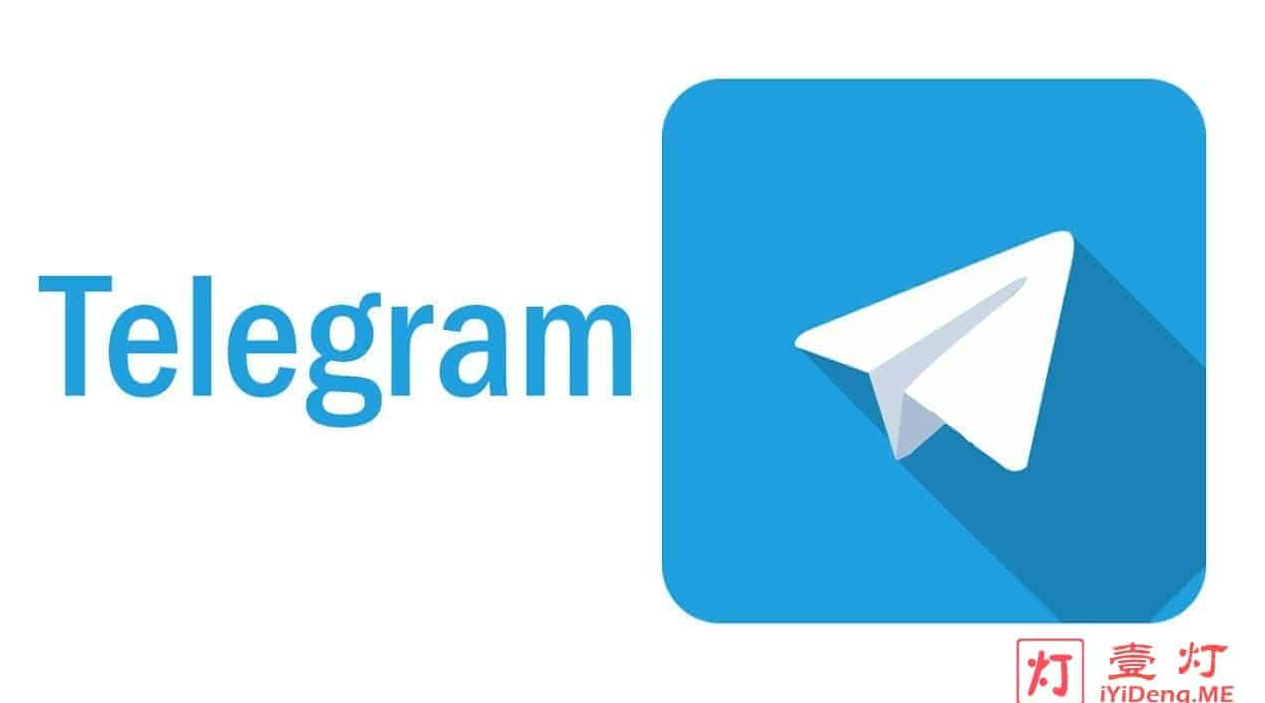
如何在Telegram中下载图片?
要下载图片,点击图片查看全屏,然后选择右上角的菜单图标,点击“保存到相册”或“保存到文件”。图片将保存到您的设备相册或指定文件夹中,方便查看。
Telegram下载的图片保存在什么地方?
下载的图片通常会保存在设备的默认相册或文件管理器中,您可以通过相册或文件管理器查看已下载的图片。
Telegram是否支持自动保存图片?
是的,Telegram支持自动保存图片。您可以在“设置”>“数据和存储”中启用自动下载选项,让图片自动保存到您的设备。
如何更改Telegram图片的保存位置?
在Telegram的“设置”中,您可以更改保存图片和文件的默认位置,将它们保存到指定文件夹中。
Telegram下载的图片可以修改吗?
下载的图片可以通过设备上的图片编辑应用进行修改,您可以裁剪、调整颜色或添加标记等。
